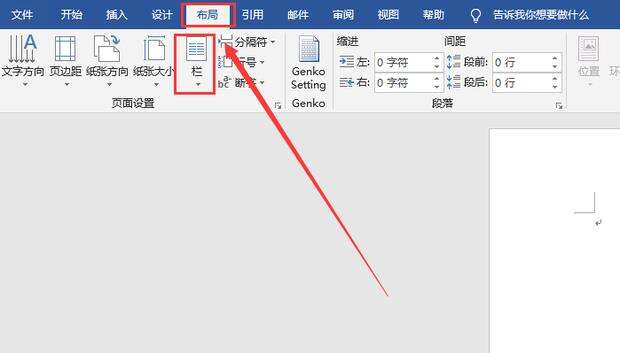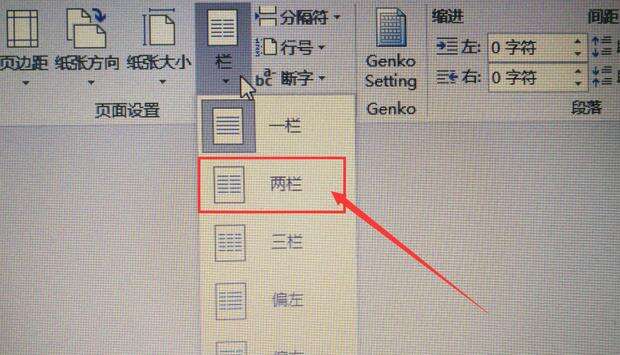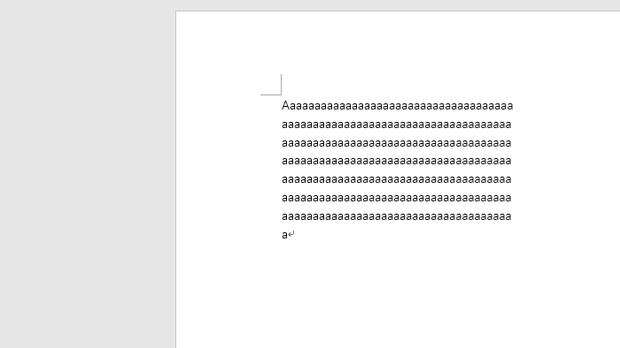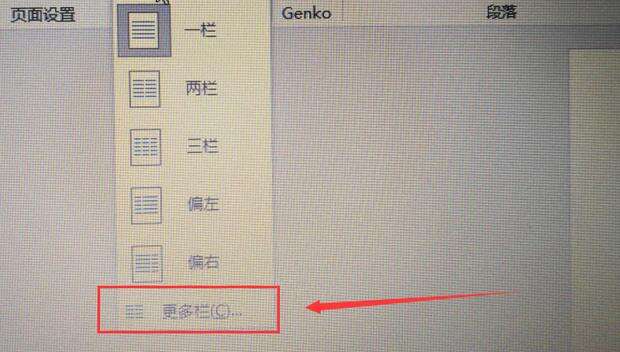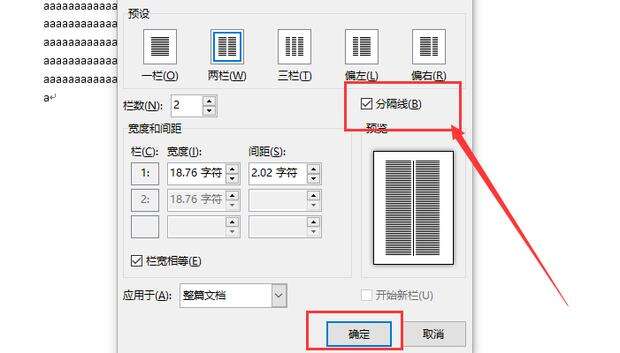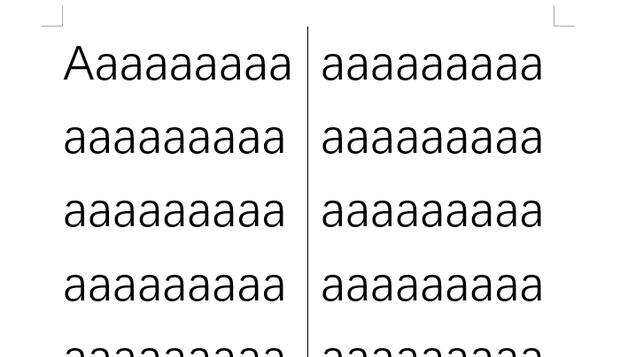word分栏后怎么添加分割线
办公教程导读
收集整理了【word分栏后怎么添加分割线】办公软件教程,小编现在分享给大家,供广大互联网技能从业者学习和参考。文章包含120字,纯文字阅读大概需要1分钟。
办公教程内容图文
点击“栏”后,选择你需要的栏数,在这里用两栏示范
确认后,可以看到页面被分成了两栏
在“栏”处,选择“更多栏”
在弹出的页面中。选择“分隔线”并确认
确认后,就如图设置成功
办公教程总结
以上是为您收集整理的【word分栏后怎么添加分割线】办公软件教程的全部内容,希望文章能够帮你了解办公软件教程word分栏后怎么添加分割线。
如果觉得办公软件教程内容还不错,欢迎将网站推荐给好友。